树莓派(Raspberry Pi)4B密码忘记了,怎么办?
发布时间:2023年12月17日
树莓派长时间不用,导致密码忘记了,这可咋整?
第1步:取出SD卡
将树莓派关机,移除sd卡,使用读卡器,插入到你的电脑。
第2步:编辑 cmdline.txt
在PC上打开SD卡根目录,启动部分是可见的,并包含一个名为“cmdline.txt”的文件。在编辑器中编辑这个文本,并将下文插入到已有文本的最后
init=/bin/sh
举个例子,如果原文是这样的:
dwc_otg.lpm_enable=0 console=ttyAMA0,115200 kgdboc=ttyAMA0,115200 console=tty1 root=/dev/mmcblk0p2 rootfstype=ext4 elevator=deadline rootwait
那么编辑后应该是这样的:
dwc_otg.lpm_enable=0 console=ttyAMA0,115200 kgdboc=ttyAMA0,115200 console=tty1 root=/dev/mmcblk0p2 rootfstype=ext4 elevator=deadline rootwait init=/bin/sh
确保所有内容在同一行。保存文本内容,移除读卡器,取出sd卡。
第3步:重设密码
将sd卡插入树莓派(我们在这里需要连上显示器和键盘)。将树莓派开机,系统会自动进入shell模式,输入以下命令:
mount -o remount, rw /
passwd pi
你会被提示输入一个新的密码,请仔细输入后并敲下回车键。系统会提示你再次确认输入密码,不过也有可能你更改过账户,你可以先默认设置更新root密码。
passwd pi
Enter new UNIX password:
Retype new UNIX password:
passwd: password updated successfully
这样密码就修改完成了,现在输入以下命令去同步并执行初始化程序
sync
exec /sbin/init
树莓派会继续启动,进入到图形化页面,在图形化页面中,你可以看一下你的账户。
确认没问题,你就可以shutdown树莓派。
第4步:恢复原先设置,编辑cmdline.txt文本
用电脑再次编辑这个文本:把我们在第二步加入的最后数据删除。
现在你可以插入sd卡到你的树莓派啦,再次启动就可以使用新的密码啦!!!
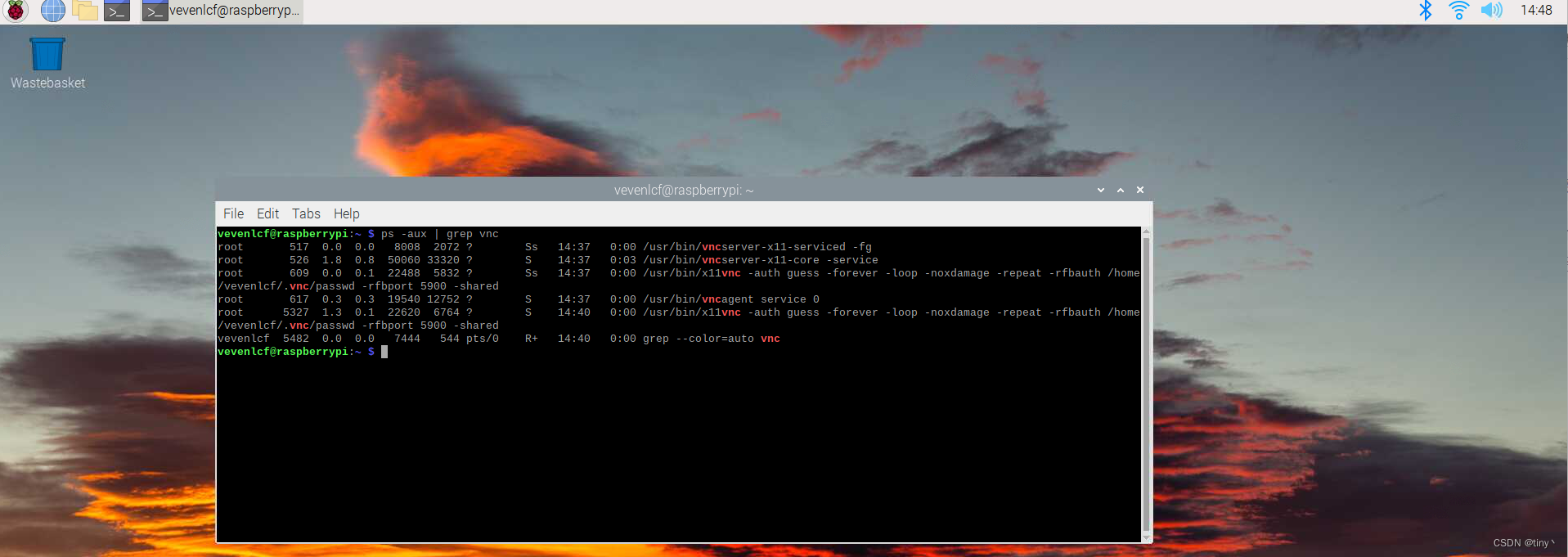
文章来源:https://blog.csdn.net/vevenlcf/article/details/135039225
本文来自互联网用户投稿,该文观点仅代表作者本人,不代表本站立场。本站仅提供信息存储空间服务,不拥有所有权,不承担相关法律责任。 如若内容造成侵权/违法违规/事实不符,请联系我的编程经验分享网邮箱:chenni525@qq.com进行投诉反馈,一经查实,立即删除!
本文来自互联网用户投稿,该文观点仅代表作者本人,不代表本站立场。本站仅提供信息存储空间服务,不拥有所有权,不承担相关法律责任。 如若内容造成侵权/违法违规/事实不符,请联系我的编程经验分享网邮箱:chenni525@qq.com进行投诉反馈,一经查实,立即删除!
最新文章
- Python教程
- 深入理解 MySQL 中的 HAVING 关键字和聚合函数
- Qt之QChar编码(1)
- MyBatis入门基础篇
- 用Python脚本实现FFmpeg批量转换
- 【openGauss服务器端工具的使用】
- 3个以内正常显示超出3个
- I2C总线协议工作原理简述
- macos M系列 安装 torch_geometric torch-sparse torch-cluster torch-scatter 等库
- 实时渲染 -- 纹理(Texture)
- c语言[]优先级大于*优先级
- Windows平台的网速监控悬浮窗软件Traffic Monitor使用体验
- Web测试(超详细整理)
- 登录生成token详细流程
- Android Text View 去掉默认的padding的实现方法